2024-10-15 更新
5min で読める
Android フォンで最も重要なファイルの種類は連絡先です。Android デバイスからすべての連絡先が失われると、イライラする経験になります。他の種類の作業中に Android で誤って連絡先を削除してしまうことがあります。ただし、Android フォンで失われた連絡先を回復する方法はいくつかあります。ここでは、ルート化せずに削除された Android の連絡先を回復する 6 つの方法について説明します。このような状況にある場合は、示されている 6 つの方法を試してみてください。
パート 1: Android で連絡先が失われる理由は何ですか?
Android スマートフォンの連絡先が失われる原因は、さまざまな要因が考えられます。Android で連絡先が失われる主な理由は次のとおりです。
連絡先の削除:
連絡先の削除は非常によくある現象です。無効な Android フォンの連絡先を削除したいときに、誤って重要な連絡先を削除してしまうことがあります。または、連絡先を編集したいときに誤って削除ボタンを押してしまうこともあります。これらの予期しない操作により、Android の連絡先が失われる可能性があります。
Android アップデート:
ほとんどのユーザーは、新しい Android バージョンがリリースされたら、Android スマートフォンを最新バージョンにアップデートして新機能を楽しむことを選択します。しかし、一部のユーザーから、Android バージョンにアップグレードした後、Android の連絡先が失われているとの報告があります。ほとんどの場合、Android のアップグレード後に失われるファイルの種類は増えます。
工場出荷時設定へのリセット:
Android スマートフォンをしばらく使用すると、デバイスの動作が遅くなる場合があります。その後、Android デバイスを工場出荷時の状態にリセットして、新しいデバイスとして実行できます。デバイスを工場出荷時の状態にリセットする前に、すべての連絡先をバックアップする必要があります。ただし、事前に Android の連絡先をバックアップし忘れると、すべての連絡先が失われます。
ウイルス攻撃:
Android フォンの連絡先が失われるもう 1 つの原因は、ウイルス攻撃です。Android フォンの連絡先が失われる原因がウイルス攻撃によるものであると疑われる場合は、まずウイルス対策ソフトウェアを使用してウイルスをスキャンし、削除することをお勧めします。その後、Android フォンで失われた連絡先を回復することを検討する必要があります。
電話の紛失:
Android スマートフォンを誤って紛失したり盗まれたりしたら大変なことになります。Google アカウントと同期していれば、このような状況でも Gmail から削除された Android の連絡先を復元できます。
パート 2: Android で削除された連絡先を復元する方法 [ベスト 6 つの方法]
重要な連絡先番号をすべて失うのは、どのような理由で失ったとしても、本当につらいことです。幸いなことに、Android で連絡先を復元する方法はインターネット上にいくつかあります。以下に、Android で削除した連絡先を復元する最良の 6 つの方法をご紹介します。
方法 1: 最高の連絡先回復ツールを使用して Android の連絡先を回復する
簡単なAndroidデータ復旧 は、Android フォンから連絡先を復元するのに役立つ最高の連絡先復元ツールの 1 つです。このツールが提供する 3 つの異なるモードで連絡先を復元できます。このソフトウェアは、バックアップなしで連絡先を復元したり、SIM カードから連絡先を復元したり、SD カードから連絡先を復元したりする素晴らしい方法を提供します。2 つの異なるスキャン プロセスを提供し、データを選択的に復元することもできます。スキャン プロセスが完了したら、失われたデータをプレビューできます。このプログラムを使用すると、失われたデータを安全に復元できます。ルート化された Android とルート化されていない Android の両方からデータを復元するのに役立ちます。このプログラムは、年間わずか $39.99 で入手できます。
特徴:
- WhatsApp から削除されたメッセージと添付ファイルは Android で復元できます。
- Android から削除されたアイテムを回復するための 3 つの回復モードが用意されています (Android デバイス、SIM カード、SD カードから連絡先を回復)。
- Android のデータ復旧率が最も高いです。
- Samsung、Huawei、HTC、Google、LG、Sony など 6000 以上の Android デバイスがサポートされています。
- 失われたデータはあらゆるシナリオで救出可能です。
最高の連絡先回復ツールを使用してAndroidの連絡先を回復する手順
ステップ1: 公式ウェブサイトから、Eassiy Android Data Recovery ソフトウェアの適切なバージョンをコンピューターにダウンロードしてインストールします。
ステップ2: Android スマートフォンをコンピューターに接続してください。Android をコンピューターに接続したら、Android スマートフォンで「USB デバッグ」を有効にします。
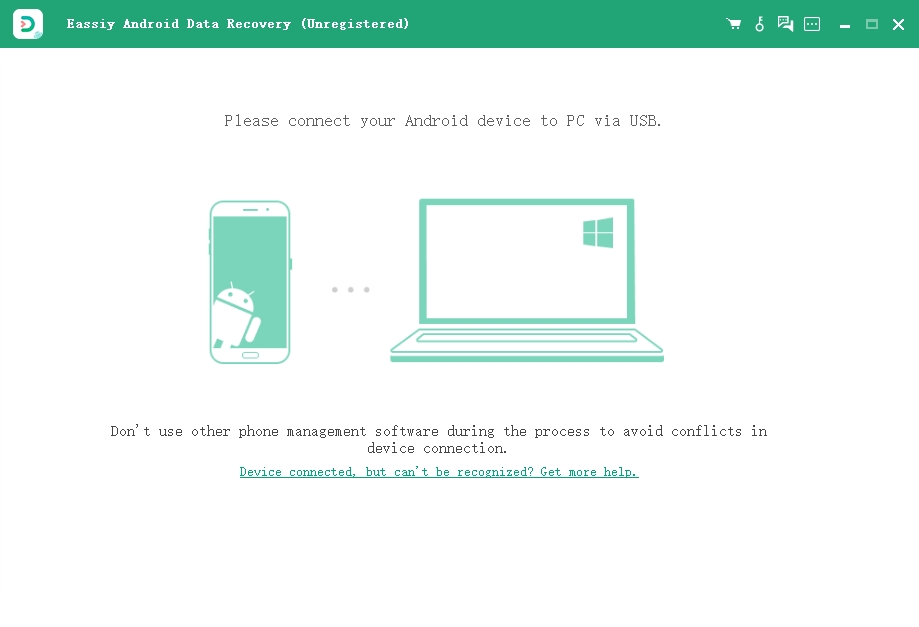
ステップ3: Android デバイスをコンピューターに接続した後、削除されたアイテムをスキャンするファイルの種類を選択し、「次へ」を選択します。
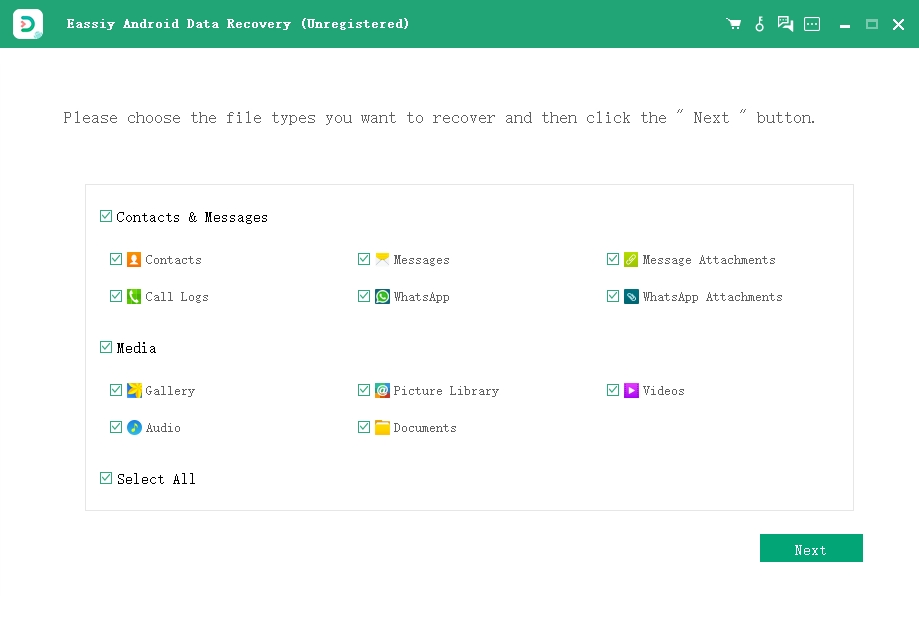
ステップ4: ソフトウェアが Android にアクセスするには、デバイスにインストールする必要があります。ソフトウェアの開発者向けオプションから、「USB 経由でインストール」を有効にし、Android にポップアップが表示されたら、「インストール」をクリックします。
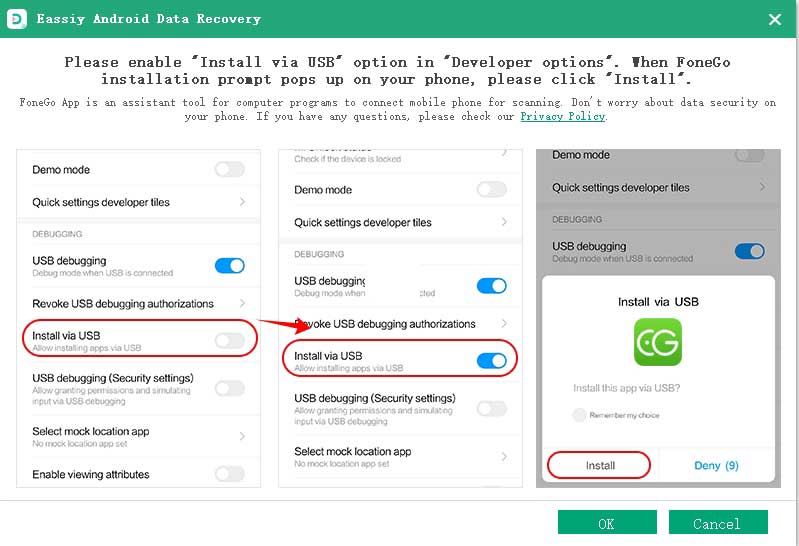
Android デバイスのメモリを読み取るには、Eassiy を許可する必要があります。Android でデータの読み取り許可を求める Eassiy ポップアップが表示されたら、「許可」をクリックします。許可すると、プログラムは電話を正常にスキャンする許可を取得します。削除されたデータのスキャンを開始するには、コンピューター プログラムで「承認されたファイルのスキャン」をタップします。
ステップ5: スキャンプロセス全体を通して、携帯電話はコンピューターに接続されている必要があります。最初のスキャンが完了したら、必要なデータがそこにあることを確認してください。そこにない場合は、デバイスをディープスキャンする必要があります。
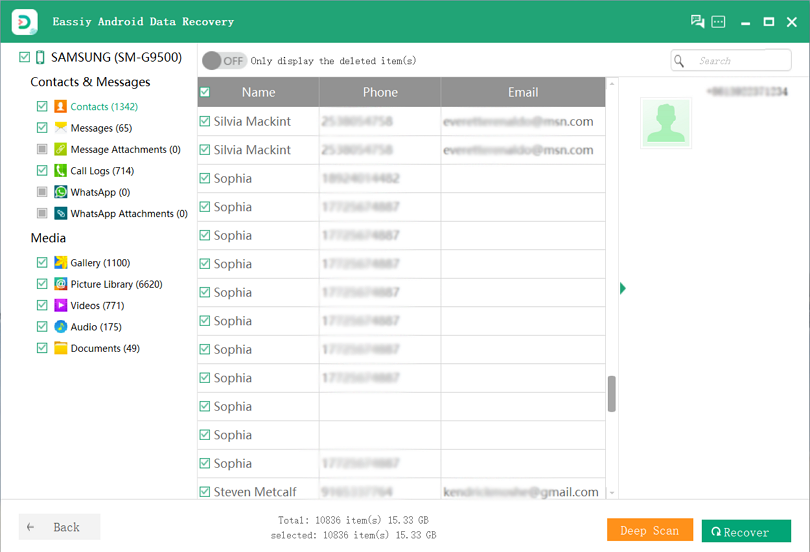
ディープスキャンには時間がかかります。ディープスキャンが完了すると、各ファイルタイプをハイライトしてデータをプレビューできます。回復したいデータをマークしたら、「回復」をタップします。
方法 2: 連絡先アプリを使用して Android で失われた連絡先を回復する
ほとんどの Android スマートフォンでは、連絡先がプリインストールされています。デバイスにない場合は、Play ストアからダウンロードしてください。連絡先が完全に削除されるまで、アプリは 30 日間のみ連絡先を保存します。そのため、30 日以上前に削除した電話番号を復元したい場合は、他の方法のいずれかを使用する必要があります。連絡先アプリを使用して Android で失われた連絡先を復元するには、以下の手順に従います。
ステップ1: 連絡先アプリを起動します。(まだインストールされていない場合は、Playストアからインストールしてください)
ステップ2: ハンバーガーメニューをクリックします。(左上の3本の線)
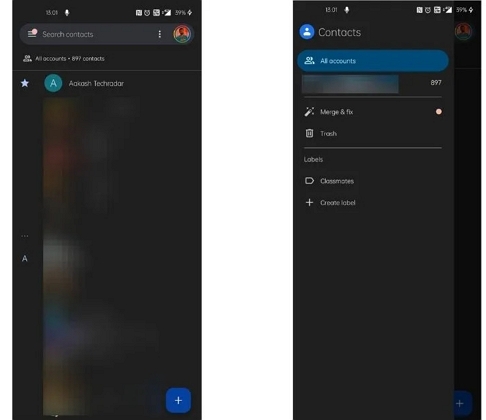
ステップ3: 「ゴミ箱」を選択すると、過去 30 日間に Google アカウントから削除した連絡先のリストが表示されます。
ステップ4: その後、携帯電話で復元したい連絡先を長押しする必要があります。
ステップ5: 右上の3つのドットをクリックします。

ステップ6: 「回復」を選択します。
さらに、連絡先は内部メモリカードや SD カードなどの他の場所に隠されている可能性があります。以下の手順に従って、連絡先が携帯電話の内部メモリに隠されているかどうかを確認できます。
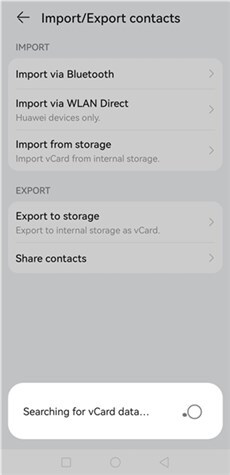
ステップ1: 携帯電話の「連絡先」アプリをクリックします。
ステップ2: 上隅から「その他」メニューをタップします。
ステップ3: 「設定」を選択した後、「インポート/エクスポート」オプションをクリックします。
ステップ4: vCard 形式を使用すると、さまざまなチャネルから連絡先をエクスポートできます。Android スマートフォンで非表示の電話番号を検索するには、「ストレージからインポート」をタップします。
方法3:GmailまたはGoogleアカウントを使用して、ルート化せずにAndroidから削除された連絡先を復元する
Gmail または Google アカウントを使用して、ルート権限なしで Android から削除された連絡先を復元することもできます。数ステップしか実行しないので、これは少し簡単です。特に、連絡先を一括で復元したい場合には、このプロセスが便利です。ルート権限なしで Android から削除された連絡先を復元する手順は次のとおりです。
ステップ1: まず Google 連絡先の Web サイトにアクセスする必要があります。
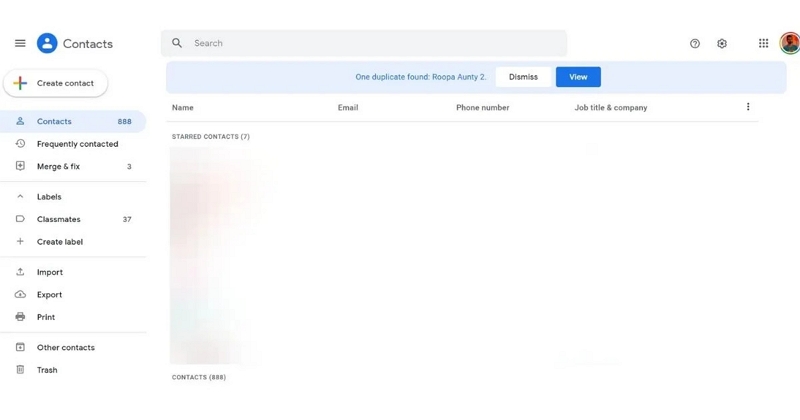
ステップ2: 左側のメニューから「ゴミ箱」をクリックします。
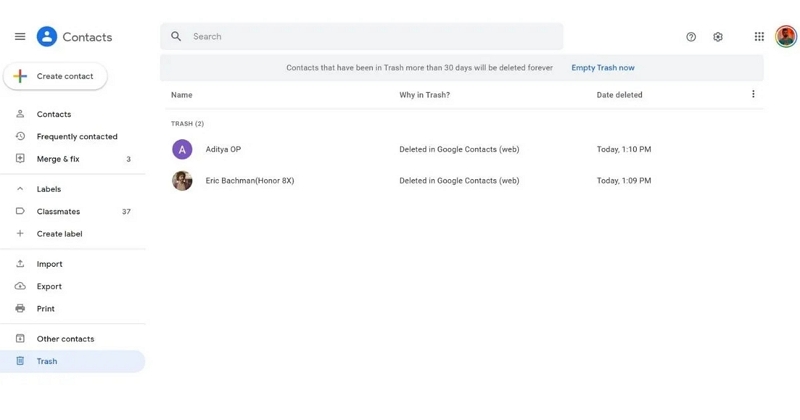
ステップ3: 携帯電話に復元したい連絡先を選択します。(ロゴまたはプロフィール画像をタップします)
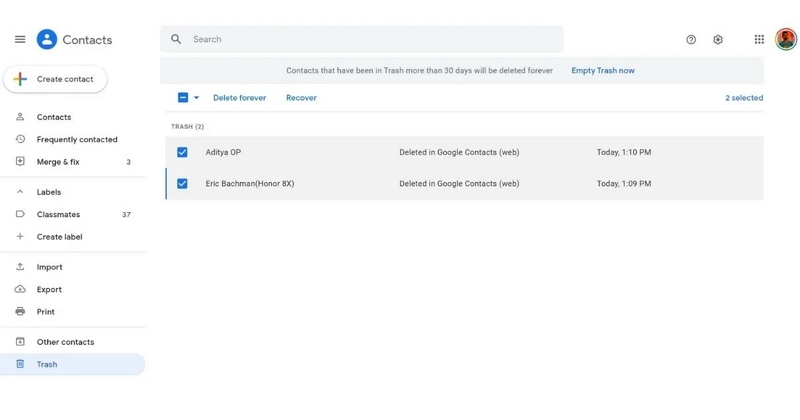
ステップ4: 「回復」オプションをタップします。
方法4:SDカードを使用してAndroidフォンで失われた連絡先を回復する
データの損失を予測し、外部ストレージに連絡先のバックアップを作成した場合、Android フォンで失われた連絡先を回復できます。連絡先のバックアップを含むメモリ カードを Android フォンに挿入し、その後、「.vcf」または「.csv」ファイルをインポートする必要があります。同様に、SIM カードから連絡先をインポートすることもできます。SD カードを使用して Android フォンで失われた連絡先を回復する手順は次のとおりです。
ステップ1: Android スマートフォンに SD カードを挿入します。
ステップ2: 連絡先アプリを開いたら、「メニュー」ボタンをクリックします。
ステップ3: 「設定」を選択し、その後「インポート/エクスポート」オプションをクリックする必要があります。
ステップ4: 「インポート」を選択した後、MicroSD カードから連絡先をインポートすることを選択します。
ステップ5: 選択が完了したら、VCF/CSV ファイルを Android デバイスにインポートします。

方法 5: Google ドライブから Android で失われた電話の連絡先を復元する
Android ですべての電話の連絡先を失くした場合は、Google アカウントに保存されている連絡先を復元する必要があります。Android で失われた電話の連絡先を Google ドライブから復元するには、次の手順に従ってください。
ステップ1: 携帯電話で「設定」アプリを起動する必要があります。
ステップ2: 下にスクロールして「設定」で「Google」を見つけ、見つけたらタップします。
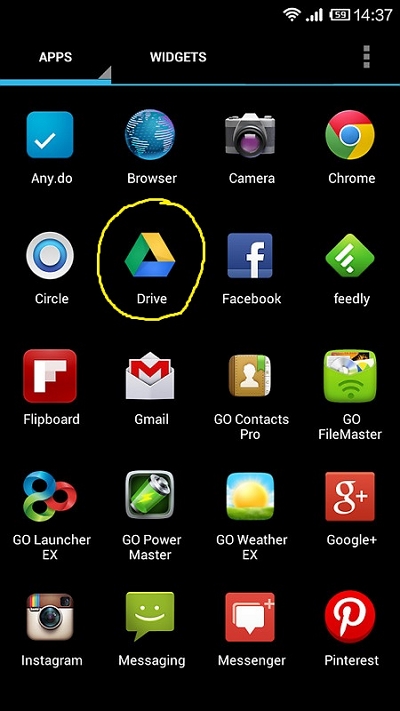
ステップ3: 「セットアップと復元」を選択します。
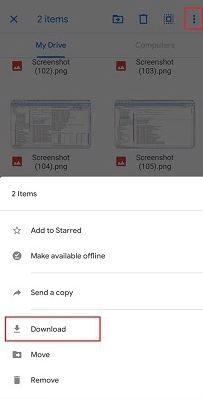
ステップ4: 「連絡先を復元」をクリックします。
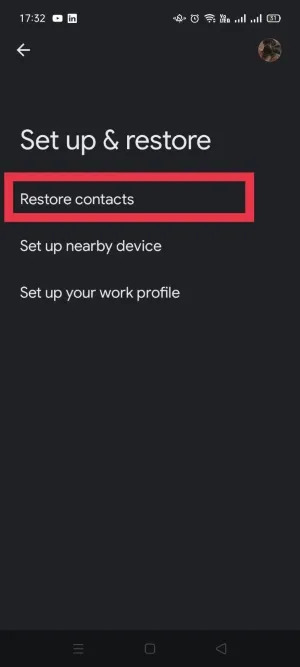
ステップ5: 「復元」ボタンをタップすると、失われた連絡先がデバイスに復元されます。
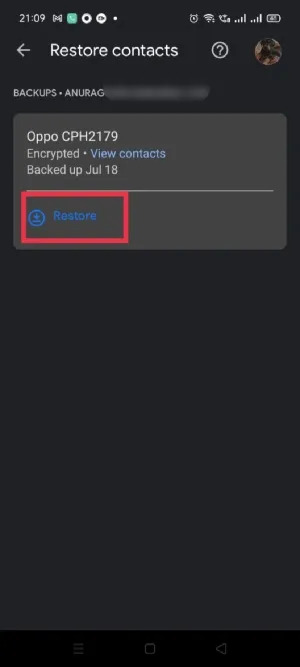
方法6:Samsung Cloudを使用してAndroidフォンから連絡先を回復する
Samsung ユーザーで、Samsung クラウドを使用してバックアップを作成している場合は、Samsung クラウドから削除された連絡先を復元できます。Samsung クラウドを使用して Android で削除された電話の連絡先を復元する方法は次のとおりです。
ステップ1: 「設定」に移動して「アカウントとバックアップ」をタップします。その後、「クラウドとアカウント」をクリックする必要があります。
ステップ2: 「バックアップと復元」ボタンをクリックし、「データの復元」をクリックします。
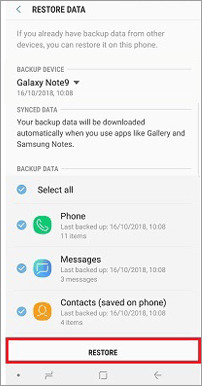
ステップ3: 連絡先を復元するには、復元したい連絡先を選択した後、「今すぐ復元」をタップします。
パート3: よくある質問
1. Android スマートフォンで削除された連絡先を復元するにはどうすればよいですか?
Android スマートフォンに連絡先のバックアップを作成している場合は、バックアップ ファイルから連絡先を復元できます。利用可能なバックアップがない場合は、Eassiy Android Data Recovery を使用してデバイスから直接連絡先を復元する必要があります。
2. 削除された連絡先番号は Android デバイスに残っていますか?
幸いなことに、削除された連絡先番号は Android デバイスに残ります。ただし、削除された連絡先のスペースは「削除済み」としてマークされ、新しいデータに使用できるようになります。デバイスにさらにデータを追加すると、削除されたファイルは上書きされ、完全に削除されます。
3. 連絡先番号のバックアップを作成するにはどうすればよいですか?
Google アカウントでデバイスにログインしている場合、連絡先、アプリ データ、通話履歴などが自動的に Google ドライブにバックアップされます。携帯電話の設定に移動し、その後「Google > Google アプリの設定 > Google 連絡先の同期 > デバイスの連絡先も同期 > デバイスの連絡先を自動的にバックアップおよび同期」に進みます。連絡先番号のバックアップを手動で有効にすることもできます。
結論
この記事では、ルート権限なしで Android から削除された連絡先を復元する 6 つの方法をリストしました。Android フォンで失われた連絡先を復元する問題に直面している場合は、これらのいずれかを選択してデバイスで試すことができます。ただし、削除された電話の連絡先 Android を復元するには、Eassiy Android Data Recovery を使用することをお勧めします。写真、ビデオ、オーディオ、連絡先など、このプログラムを使用すると、最大 16 種類以上のファイル タイプを簡単に復元できます。







